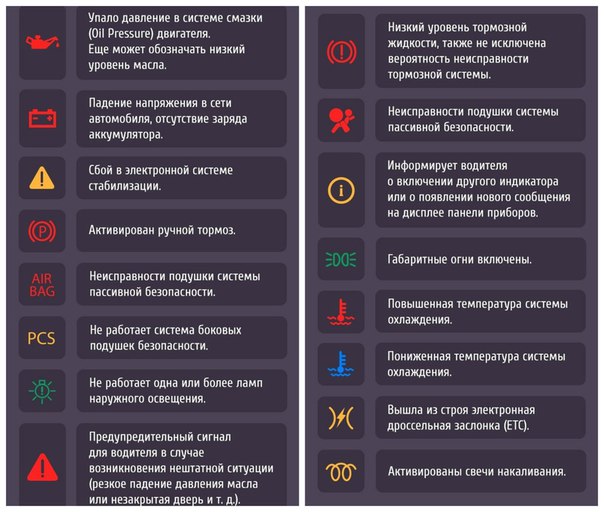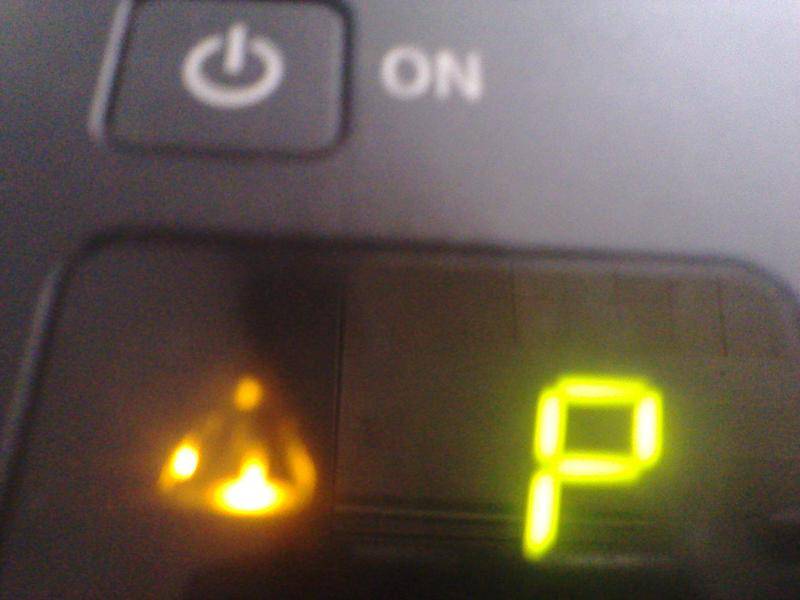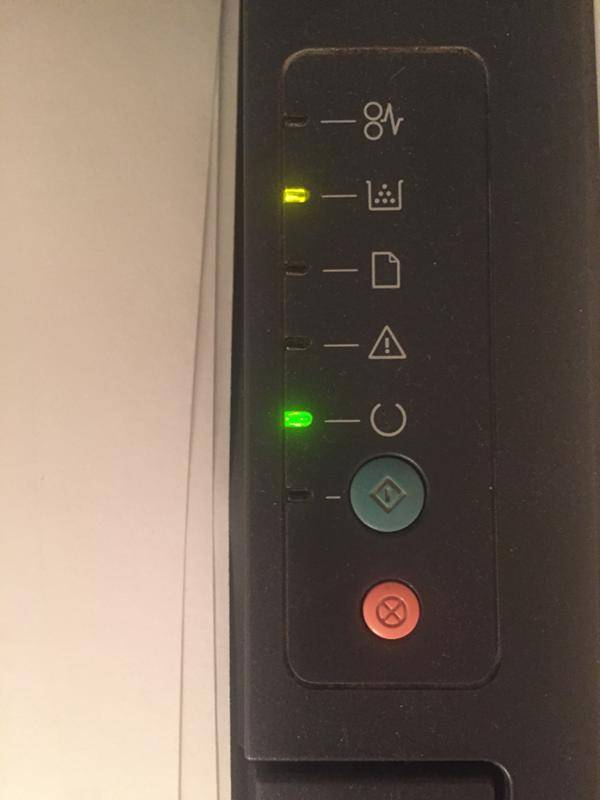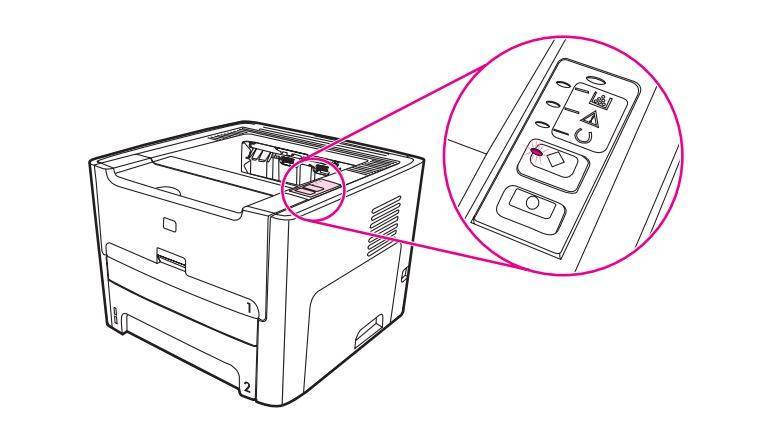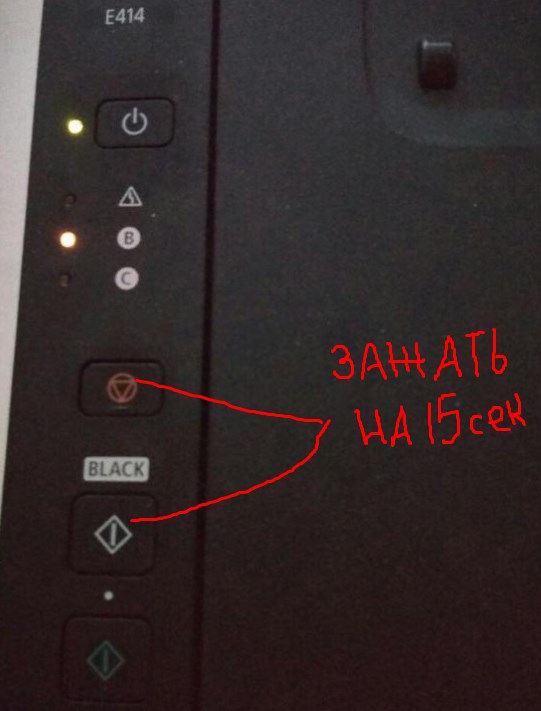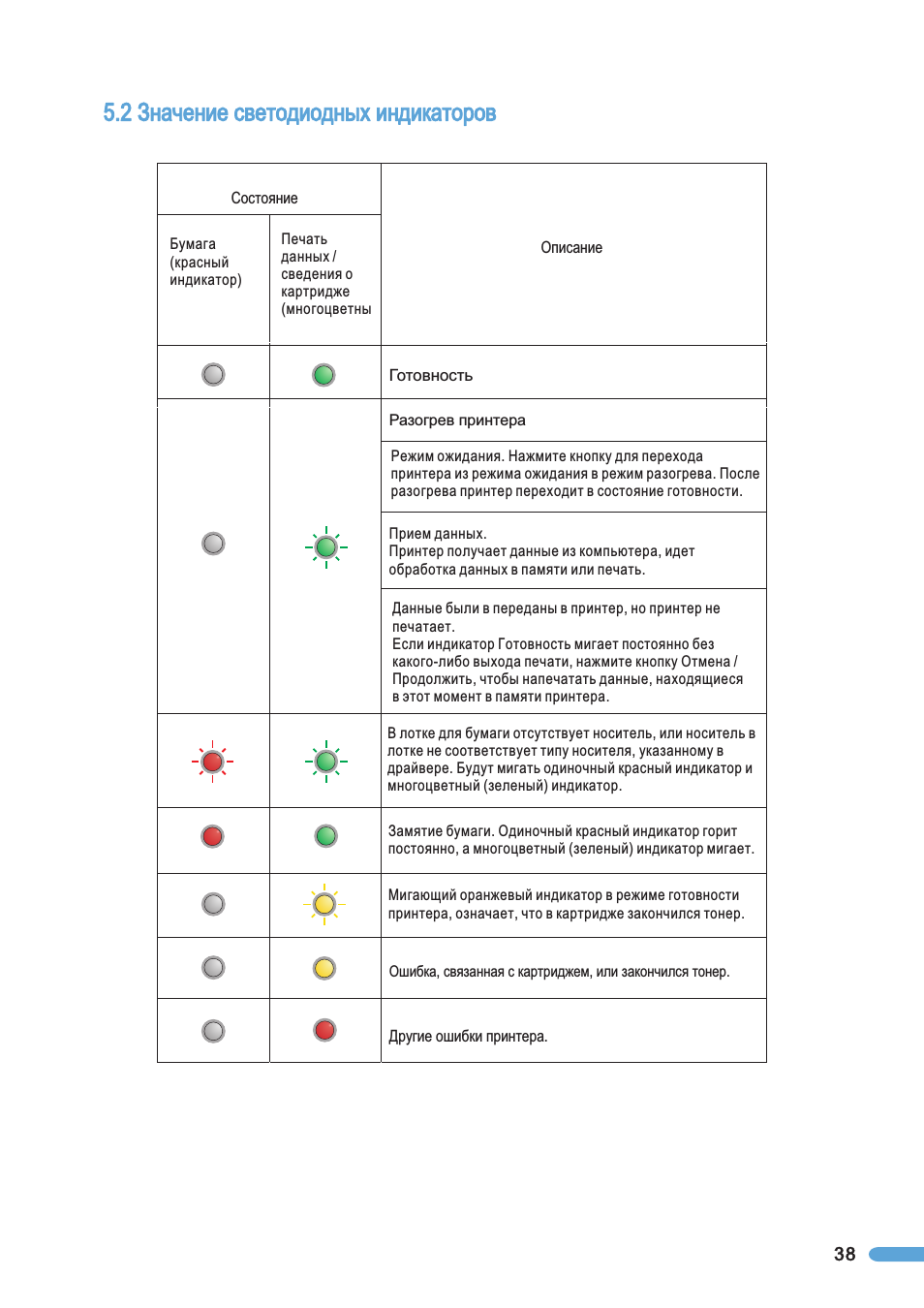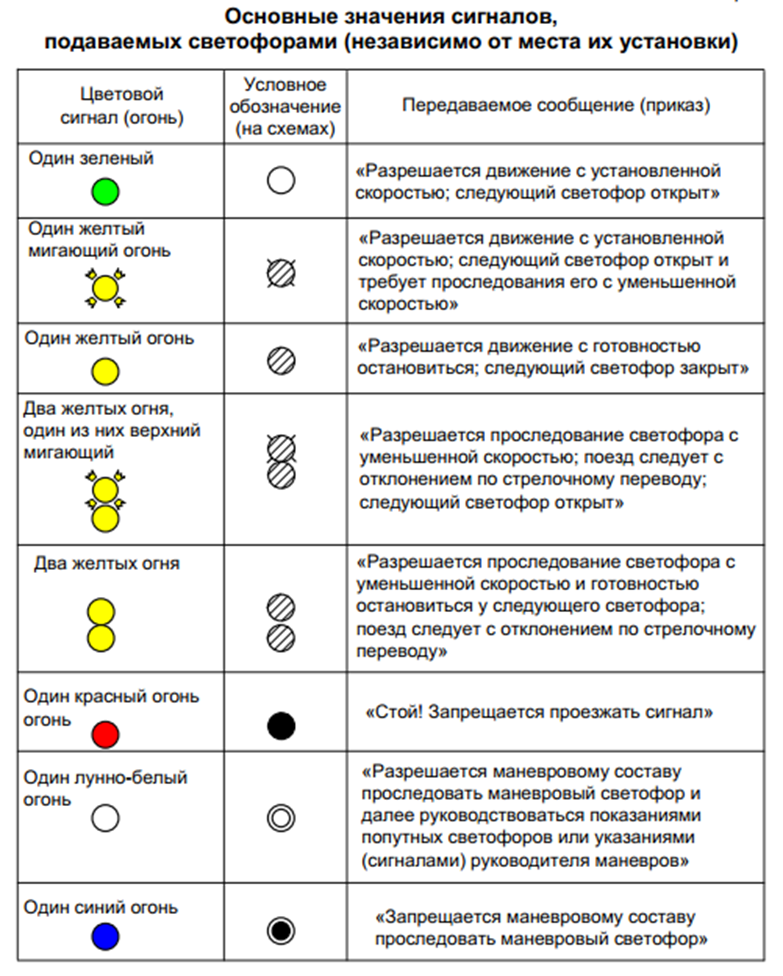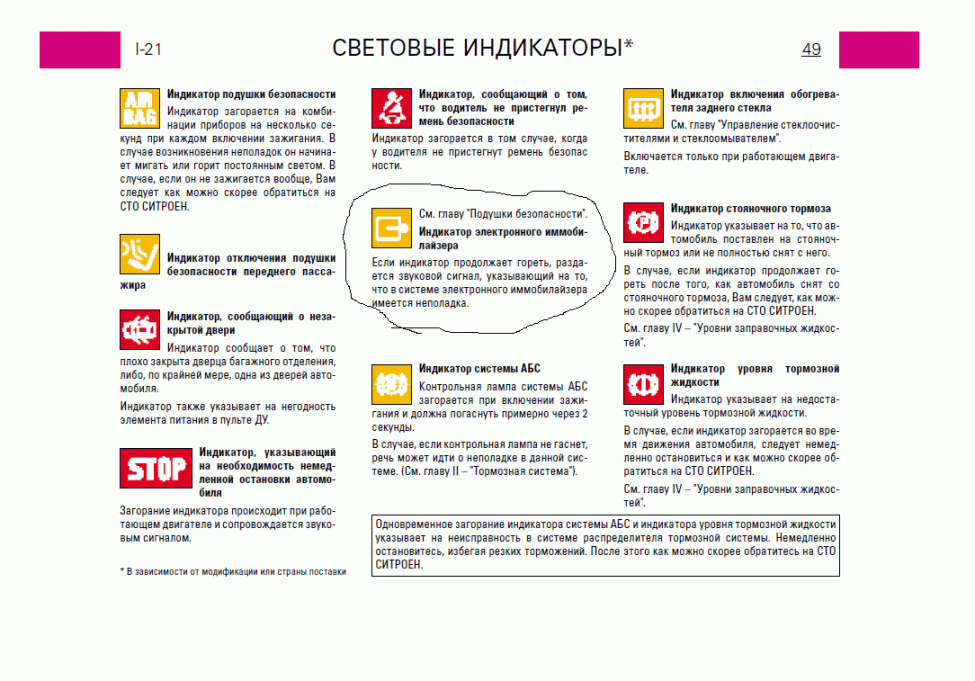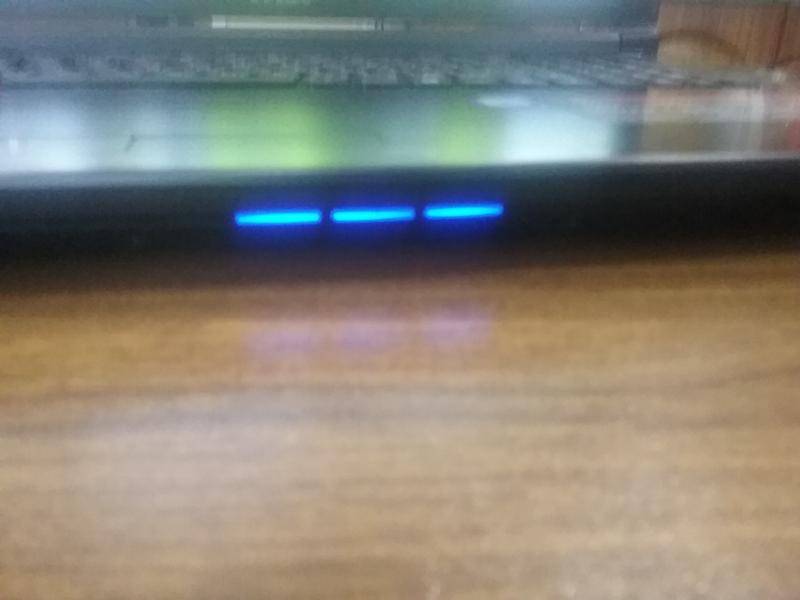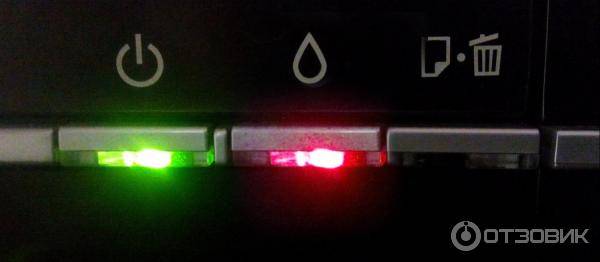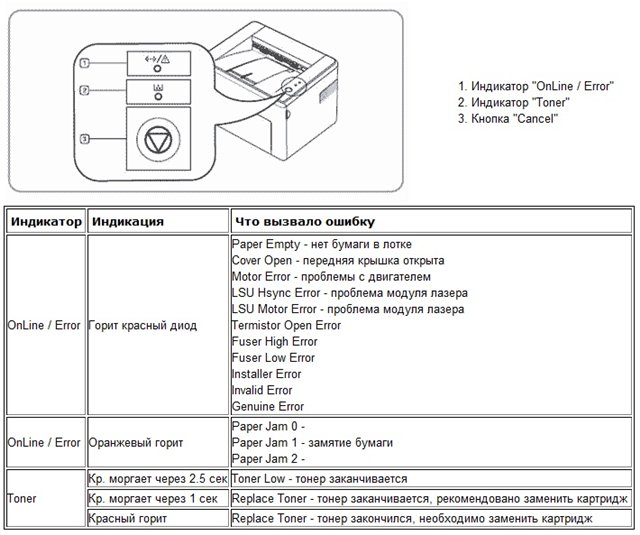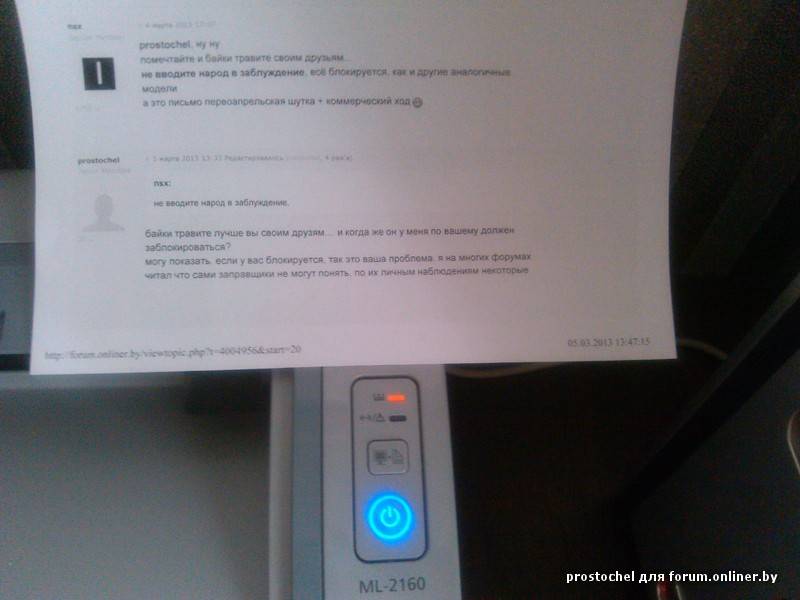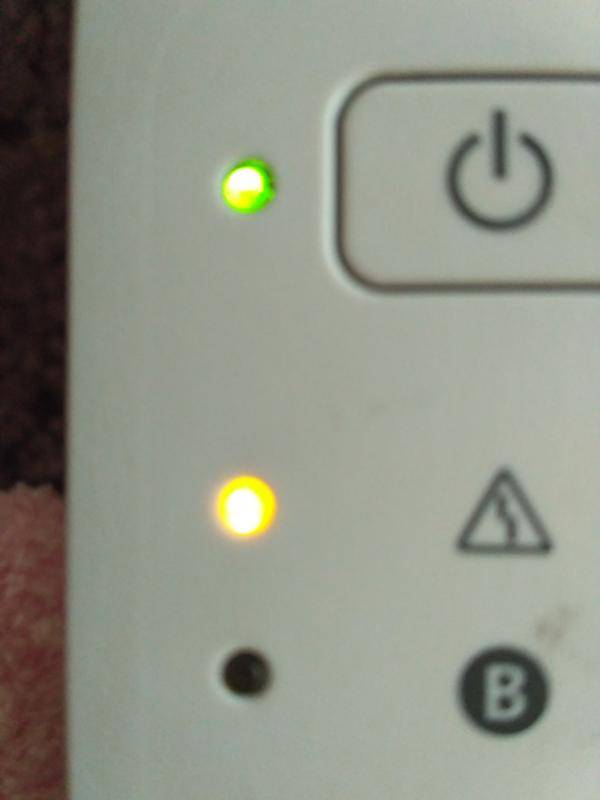Определение ошибки Epson по горящим/мигающим индикаторам
Стоит начать с того, что не все многофункциональные печатающие устройства Epson имеют встроенный дисплей или активное соединение с ПК. Поэтому самый явный способ определения возникшей неисправности принтера – это горящие/мигающие индикаторы ярко-оранжевым (желтым, красным) цветом на панели управления принтера
Если Вы заметили нечто подобное, тогда Вам необходимо обратить внимание на то, какой светодиод сигнализирует об ошибке и как он это делает. Следующая таблица гарантированно поможет Вам определить причину неисправности принтера:
Индикация ошибки | Причина появления | Рекомендации по решению |
Горит диод питания (зеленым) и бумаги (оранжевым). |
| Устраните замятие и проверьте ролик захвата бумаги. Если все в порядке установите бумагу или лоток для печати на дисках. После нажмите на кнопку «Бумага» и продолжайте печать. |
Горит диод питания (зеленым), а бумаги медленно мигает (оранжевым). |
| Устраните замятие, либо посредством разборки принтера, найдите и изымите посторонний предмет (часто попадаю скрепки, скобы и прочие канцелярские принадлежности). Аккуратно вытащите лоток для CD/DVD-дисков. Для продолжения печати нажмите кнопку «Бумага». |
Горит диод питания (зеленым) и капли (оранжевым). |
| Нужно купить картридж для принтера Epson и установить его на место неработающего картриджа. Можно перезаправить картридж, если он еще не исчерпал свой ресурс. Также проблема может быть в засыхании дюз печатающей головки, загрязнении контактов и перекосе картриджа. |
Горит диод питания (зеленым), а капли медленно мигает (оранжевым). |
| Если при мигающем индикаторе капли принтер продолжает работать в нормальном режиме, значит все хорошо, нужно лишь дозаправить картридж или поменять его. В других случаях, придется искать проблему методом перебора. Для начала следует скачать драйвер принтера Epson и заново его установить на ПК. Если не поможет, то следует промыть всю систему печати и почистить контакты. Сбросить ошибку уровня чернила программным способом и надеяться, что принтер заработает. Самое последнее, что может помочь – это прошивка принтера Epson. |
Горит диод питания (зеленым), а капли и бумаги быстро мигают (оранжевым). |
| Закройте все крышки, которые должны быть закрыты во время печати. Кроме того, переустановить все съемные лотки. Если проблема осталась, тогда несите принтер в ремонт. Скорее всего, у него критическая ошибка, связанная с работой датчиков или главной платы. |
Диоды капли и бумаги мигают быстро (оранжевым). |
| Устраните замятие и посторонние предметы из принтера. Передвиньте каретку в крайнее левое положение, а после запаркуйте обратно. Отсоедините принтер от электросети и подождите не менее 30 минут. После подключите и посмотрите на реакцию устройства. Если это не помогло, тогда можно попробовать промыть систему печати или прошить плату управления принтера. |
Диоды капли и бумаги мигают медленно (оранжевым). |
| Если Вы не являетесь мастером, тогда выход только один – обращение в сервисный центр по обслуживанию оргтехники. |
Обратите внимание: В таблице указаны лишь те проблемы, которые можно устранить в домашних условиях, не имея особого опыта в обслуживании печатающих устройств. На деле их может быть куда больше, при наличии одной и той же индикации
Поэтому, если стандартные способы не помогли сбросить ошибку принтера Epson, то обратитесь за помощью в сервисный центр.
Горит красная лампочка на струйных устройствах
Как бы не были распространены лазерные аппараты, количество струйных принтеров с цветной печатью остается достаточно большим. Давайте разберем типичные ошибки и проблемы с печатью в них.
Прежде всего, хочется дать совет тем, кто выполняет печать не регулярно, а достаточно редко, один-два раза в месяц. Современные струйные принтеры, особенно это касается устройств, оборудованных системой СНПЧ (система непрерывной подачи чернил) этого не любят. За такое продолжительное время чернила в трубках могут подсохнуть и в них образуются сгустки.
Прокачать подобное устройству не по силам, из-за чего может произойти повреждение печатающей головки. Рекомендуем для устранения таких проблем печатать хотя бы раз в неделю одну — две страницы текстовой информации или небольших фото.
Перед процессом эксплуатации так же необходимо провести чистку печатных дюз и выполнить замену чернил в трубочках. Это все делается с помощью программных инструментов, которые поставляются производителем. Операции помогают оживить даже сильно засохшие головки и вернуть принтер к жизни.
Если действия были выполнены, печатающее устройство не захватывает бумагу и не выходит в режим готовности, о котором свидетельствует зеленый индикатор, то попробуйте выполнить следующие действия:
- Необходимо проверить, закрыта ли передняя крышка, возможно, она неплотно прилегает к концевому выключателю и система считает, что она неисправна;
- Визуально осмотреть на наличие клочков бумаги, выровнять бумагу в подающем лотке. При обнаружении обрывков или замятых листков аккуратно удалить их;
- Если красная лампа поочередно мигает с зеленой, то принтер пытается выполнить процесс инициализации и необходимо немного подождать, либо может быть отправлено на печать слишком большое по объему задание, которое вызвало сбой работы принтера. В этом случае нужно очистить очередь печати и перезагрузить прибор, а задание на печать отправлять не все сразу, а по нескольку листов.
В случае если выполнение всех действий не помогло решить проблему с аварийным режимом работы, нужно обратиться за помощью в специализированный сервисный центр. Грамотные мастера помогут быстро решить вашу проблему и вернуть такой полезный бытовой прибор к полноценной жизни.
Признаки: – индикатор кнопки «капля» горит красным либо мигает.
Варианты решения: – необходимо произвести обнуление уровня чернил.
Горит кнопка «капля»
Если на печатающем устройстве от epson горит капля, то наиболее вероятной причиной является необходимость обнулить уровень чернил. Стоит помнить, что гореть данный индикатор может даже, если в заменителях оригинальных картриджей еще есть достаточное количество краски. Поэтому время от времени нужно будет решать данную проблему. Чтобы провести данную операцию существует два варианта. Для решения проблемы, если горит капля на принтере Epson (либо другого производителя) вы можете использовать специальную программу для этой цели. С ее помощью можно обнулять количество краски, как по отдельным картриджам, так и полностью по всему устройству печати. Перед тем как проводить данную процедуру, необходимо для начала долить в перезаправляемые картриджи или систему НПЧ краску.
Только после этого стоит проводить процедуру обнуления. В противном случае, проведение этой операции не даст необходимого эффекта. К тому же, для адекватной работы программы необходимо чтобы была связь с Интернет у компьютера, на котором производится обнуление. Последовательность обнуления происходит следующим образом. Сначала необходимо включить устройство печати. После того как каретка принтера произведет все движения, убедитесь что горит красная капля. Дальше нажимаем быстро на кнопку сброса. Она имеет вид треугольника, обведенного в круг. Затем необходимо выключить устройство и включить его обратно, удерживая при этой сразу кнопку сброса. Этот способ работает, если вам не удалось сразу решить проблему, почему горит капля на принтере. Оба способа сброса уровня чернил одинаково эффективны и приведут к нужному результату. Поэтому вы можете использовать их оба для верности результата.
Причины и их устранение
Итак, если вы заметили, что на принтере горит красная кнопка, которая подразумевает собой «Предупреждение» (у моделей принтера в данной ситуации горит восклицательный знак), то возможно, в вашем принтере нет картриджа. Чтобы устранить данную проблему нужно лишь открыть крышку принтера и получить доступ к проему, предназначенному для расходного материала. Далее с нового картриджа следует снять специальную защитную пленку, после чего установить его в предназначенный для него проем до того момента, пока не послышится характерный щелчок.
Если на панели принтера периодически мигают две кнопки, т.е. зелёная («Готовность») и красная («Предупреждение»), причём одновременно, то причина заключается в том, что печатающее устройство проходит процесс инициализации.
Если вы заметили, что начала помигивать зеленая кнопка, то учтите, что устройство для печати в данный момент выполняет процесс обработки данных или осуществляет их прием. Бывает также так, что лампочка «Готовность» горит постоянно, а «Предупреждение» лишь изредка мигает – такие знаки индикаторов указывают на общую ошибку в устройстве или на ошибку подачи бумаги. Такая ситуация, как правило, сопровождается застреванием листов бумаги, уже захваченными специальными роликами.
Если на панели устройства периодически начала светиться красная лампочка, то это может говорить о наличии некорректной установки картриджа. Кроме того, подобный сигнал появляется также в том случае, если крышка доступа к элементам расходного материала закрыта недостаточно плотно. Чтобы устранить данную проблему и вернуть печатающее устройство в работоспособное состояние, вам следует .
Если красная лампочка устройства модели начала мигать, то проблема, возможно, кроется в застрявшей бумаге. Чтобы устранить неисправность вытащите всю свободную бумагу из специального лотка, выньте расходный материал с красящим веществом из принтера и достаньте все листы. Кроме того, данный индикатор может мигать также вследствие не полностью удаленного упаковочного материала, в т.ч. специальной ленты. Чтобы полностью изъять его из внутренних частей принтера, откройте верхнюю крышку для доступа к расходному материалу. Помимо этого, упаковочные леты нужно убрать также из входного и выходного лотков.
Неправильная работа датчиков, отвечающих за закрытие корпуса, также может отражаться на том, что на панели принтера постоянно горит лампочка «Предупреждения». Если же постоянно горят оба индикатора устройства, то это может указывать на какую-то серьезную ошибку, устранить которую собственными силами вряд ли удастся.

Следует добавить, что у печатающих устройств от компании за высвечивание кода ошибки отвечает треугольник. Следовательно, если вы заметили, что на принтере горит треугольник с молнией, то запомните код, который высветится на дисплее принтера, после чего найдите его подробное описание в инструкции к устройству. А вот у моделей от компании Epson вместо зелёного и красного индикаторов, а также треугольника при наличии ошибки начинает моргать капелька. 
К примеру, если капля устройства начала мигать при полном картридже, то для решения проблемы следует сбросить счётчик отработанных чернил «памперса», воспользовавшись какой-нибудь сервисной программой, к примеру, PrintHelp.
Таким образом, индикаторы оргтехники своевременно сообщают нам о наличии тех или иных проблем. Многие из них можно устранить самостоятельно даже при отсутствии определенных навыков.
Итак, если на вашем устройстве начала загораться лампочка, которая ранее не горела, первым делом ознакомьтесь с инструкцией пользователя. Но в случаях, когда причина конкретно не установлена, лучше воспользоваться услугами сервисного центра, где ваше устройство будет внимательно изучено на наличие тех или иных дефектов.
В процессе эксплуатации любого технически сложного устройства возникает много вопросов и неполадок. Давайте разберем ситуации, когда на принтере мигает восклицательный знак, либо горит треугольник с восклицательным знаком на принтере, или тоже как вариант на принтере горит восклицательный знак в треугольнике. В общем, это сигнализация практически одинаковых неисправностей.
Алгоритм поиска и устранение проблемы
Возможные причины мигания индикатора «предупреждение» весьма разнообразны. Но все же можно искать неполадки в определенной последовательности действий. Алгоритм поиска и решения проблем следующий.
Первоначально необходимо проверить наличие листов и картриджа, а при их отсутствии – вложить листы или вставить до щелчка новый картридж.
Если листы присутствовали, то следует проверить механизм их подачи и при наличии застрявшей бумаги – достать ее, предварительно вытащив картридж. Когда с бумагой все в порядке, лучше сразу проверить подключение принтера к ПК, если оно отсутствует – соединить устройства usb-шнуром.
Если это не помогает, и картридж установлен, то следует проверить правильность его вставки, а также плотность закрытия крышки. Для этого достают картридж из принтера и вставляют заново до щелчка
Во время манипуляций с бумагой и картриджем требуется обратить внимание на наличие остатков упаковочного материала: если такой присутствует – удалить его. После проделанных действий в большинстве случаев мигание пропадает, но если оно осталось, то возможно проблема кроется в датчиках контроля бумаги и закрытия крышки, программном сбое
Чтобы решить ее, потребуется перезагрузка устройства, а в крайнем случае – замена его элементов.
Может наблюдаться такое состояние печатающей техники, когда одновременно светятся или мигают два индикатора — красный и зеленый. Действуют в этих случаях так.

- Когда «предупреждение» и «готовность» регулярно включаются-выключаются, то это свидетельствует об инициализации устройства, либо отмене очереди печати.
- Если красный мигает, а зеленый постоянно горит, при этом принтер не работает, то это показывает, что бумажные листы застряли, заклинил механизм подачи. Решение проблемы – извлечение застрявшей бумаги.
Когда после проведения всех предложенных действий принтер все равно не печатает, и сигнализируют его индикаторы, тогда можно попробовать напечатать отчет. Это делают следующим способом: нажимают большую кнопку на принтере и в течение нескольких секунд удерживают ее. Появившаяся распечатка может указать на отсутствие тонера либо необходимость «перепрошивки» устройства. Тогда краску следует добавить, или сбросить счетчик, воспользовавшись специальной программой.
Большинство рассмотренных причин того, почему на принтере горит красная лампочка, можно устранить собственноручно, не прибегая к посторонним услугам. Бумагу следует вставлять аккуратно, не превышая допустимого для используемой модели количества листов. Оптимальным вариантом действий будет ознакомление с эксплуатационной инструкцией во время покупки, а не при возникновении проблемы. Соблюдение правил пользования – вот гарантия долгой и безотказной работы техники.

Печатающая техника стала верным помощником каждого человека на работе и в быту. И ситуации, когда на принтере горит красная лампочка или восклицательный знак в треугольнике и он не печатает, очень огорчают любого пользователя этих устройств, а иногда вводят в ступор из-за непонимания случившейся ситуации.
В этой инструкции мы расскажем, что означают мигания лампочек и значения цветов. Выясним причины, почему такое случается и как таких проблем избежать в дальнейшей работе. Дадим практические советы, которые помогут исправить поломку и возобновить работу Вашего принтера.
Pantum 2207 горит оранжевая лампочка восклицательный знак
После подключения и включения принтера нажмите Далее.
Нажмите Завершено для выхода из установки, или выберите Регистрация продуктачерез Интернет для
перехода на сайт регистрации продукта. Мы рекомендуем зарегистрировать Ваш продукт, чтобы иметь возможность получать уведомления о последних обновлениях драйверов и другие оповещения для поддержания самого современного уровня программного обеспечения Вашего принтера.
Если Вы хотите переустановить или обновить драйвер, удалите старый драйвер. Если Вы не удалите предыдущий драйвер перед установкой, во время инсталляции нового драйвера появится следующее окно. Нажмите кнопку OK, чтобы удалить старый драйвер. После удаления ранее установленных драйверов и установки нового драйвера или переустановки предыдущей версии драйвера Вам будет предложено перезагрузить компьютер.
Недопустимые действия при загорании красной лампочки на принтере
Чтобы принтер Samsung после загорания красной кнопки мог быть полезным владельцу после того, как загорелся красный индикатор, необходимо знать, что в данной ситуации нельзя делать:
- Нажимать все подряд кнопки.
- Стучать по стенкам и крышке прибора (особенно, когда он в работе).
- Отключать прибор от сети электропитания без предварительного отключения кнопкой.

Если принтер горит красным и не печатает, то нужно тщательно исследовать все детали и если после проведения вверх возможных действий лампочка на Samsung не потухла – необходимо обратиться к профессиональному мастеру. В сервисном центре профессионалы могут обнаружить потребность в прошивке тонера. Чтобы принтер с первого раза возобновил свои рабочие функции, необходимо сообщить специалисту серийный номер и версию прошивки.
Для облегчения работы с печатающими устройствами разработчики применяют специальные органы управления и индикации.
Рассмотрим назначение кнопок, наиболее распространенных бытовых и офисных принтеров от таких известных брендов как:
- Canon,
- Epson,
- HP (Hewlett-Packard),
- Brother.
Какими бы разными ни были принтеры, органы управления имеют совсем немного отличий (назначение и наименование).
Наиболее часто производители оборудуют свои устройства следующими кнопками:
- «Power» («On/Off»)
– включает или выключает устройство. Это может быть переключатель на задней или боковой части устройства в труднодоступном месте (эта кнопка практически не нужна, так как все управление устройством осуществляется посредством отдачи команд с персонального компьютера. - «Stop/Resume»
– это кнопка аварийной остановки печати
. Некоторые производители наносят на данную кнопку значок красного треугольника в круге (например, кнопка стоп на принтере Canon) или красный крестик. Имеется практически на всех принтерах. Может прерывать печать многостраничных документов или продолжать печать после остановки. - «Сканировать»/ «Scan»
(может обозначаться иконкой сканера). Применимо только для МФУ. Устройство после нажатия кнопки начинает процедуру сканирования. - «Копирование» / «Copy»
(может обозначаться пиктограммой из ромба/квадрата с вертикальной чертой в центре). Инициируется процедура печати копий. Если на МФУ имеется две пиктограммы, то первая, белого цвета, запустит печать в черно-белом цвете, а вторая (голубого окраса или любого другого цвета) – в цветном. - Кнопка «+»
или пиктограмма с несколькими листами задает количество печатаемых копий. - «Fit to page»
— с помощью данной кнопки можно изменить тип копирования – получаемое изображение будет растянуто на всю страницу. - «Бумага»
(иконка листа) – в принтерах Epson это аналог кнопки «стоп/сброс». Подает бумагу из лотка после остановки (например, после возникновения ошибки, если закончились листы в лотке) отменяет текущее задание; в принтерах Canon кнопка «Paper» может применяться для изменения типа и размера подаваемой бумаги. - «Чернила»
(пиктограмма в виде капли) – позволяет запустить продувку сопел на струйных принтерах, используется и для других команд по управлению картриджами/печатающей головкой. - «Start» / «Go»
(иконка квадрата с вертикальной чертой внутри) – универсальная кнопка для подачи команд, в МФУ может запускать процедуры копирования.


Способы решения проблемы
Сброс сообщения о неоригинальном тонере на Kyocera fs 1040
Если варианты выше не дали положительных результатов, то, скорее всего, проблема в самом картридже. Дело в том, что он оборудован датчиком уровня тонера и чипом, которые следят за количеством распечатанных листов. Когда расходный материал заканчивается или, по данным чипа, должен был кончиться, то печать блокируется до замены на новый картридж. Что и случилось в нашей ситуации.
Есть три варианта решения проблемы:
- Купить новый картридж и продолжить печать им. Стоит он не дешево.
- После каждого пополнения порошка следует менять чип, который с нуля начнет считать количество напечатанных документов.
- Сбросить счетчик на чипе. Сделать это несложно, но нужно выполнять при каждом включении аппарата.
Инструкция по сбросу:
- Включите аппарат.
- Дождитесь пока остановиться мотор и начнет мигать красная лампочка.
- Одновременно на 5–7 секунд нажимаем кнопки «Старт» и «Отмена».
- Держим пока не начнет мигать красный с зеленым по очереди.
- Ждем пока процесс завершиться.
- Пробуем печатать. smartprecision.ru/ne-pecataet-printer-kyocera/
На что обращать внимание в первую очередь
- Нет бумаги в лотке или ее слишком мало для захвата. Возможен также выход из строя роликов или всего механизма подачи листов.
- Внутри аппарата застряла бумага или другой посторонний предмет.
- Ранее был извлечен картридж или неправильно установлен на свое место.
- Если «расходник» новый, либо принтер только что куплен, то с картриджа не были сняты защитные материалы, которые мешают печати.
- Неплотно или вовсе не закрытая крышка принтера.
- Вышли из строя датчики наличия бумаги, закрытия крышки.
- Устройство не подключено к ПК или ноутбуку, с которого производится печать. Либо это сделано неправильно.
- Израсходован картридж или не обнулен счетчик чипа после очередной заправки.
- Поломка главной платы аппарата.
- Слетела прошивка. Распечатайте пробную страницу, чтобы проверить этот факт. Многие модели указывают такую информацию именно там.
Причины загорания красной лампочки
Каждая часть принтера отвечает за определенную функцию — включение, печать, сканирование (если есть сканер) и так далее.
Если в принтере горит красный индикатор, причина может быть в следующем:
- Замятие бумаги — если бумага слишком тонкая, скомканная или неподходящая, или принтер не может ее захватить.
- Картридж вставлен неправильно.
- Счетчик напечатанных страниц должен быть сброшен (другими словами, устройство должно быть перепрошито).

Другая причина загорания красного индикатора заключается в том, что в картридже закончились чернила. Независимо от модели принтера, SCX-3200 или SCX-3205, способ устранения неисправности одинаков. Хитрые производители принтеров Samsung защитили фирменные картриджи (которые идут в комплекте с устройством) специальным чипом.
Эта крошечная электронная деталь защищает деталь от непрофессионального воздействия и вынуждает владельцев принтеров покупать новый дорогостоящий тонер. Однако использование фирменного тонера поможет сохранить бюджет. Нередко причиной неисправности принтера является неправильное подключение к компьютеру (кабель, USB-вход).
Если индикатор не горит красным цветом, а только мигает, это может быть вызвано двумя причинами: 1) требуется пополнение или полная замена тонера, 2) печать происходит в режиме ручной подачи.
Если красный цвет мигает постоянно, причина может заключаться не только в тонере, но и в:
- Открытая крышка устройства.
- Критическая ошибка двигателя устройства (например, сгорела плата).
- Отсутствие бумаги в лотке для бумаги.
Первую и третью проблемы можно решить самостоятельно, со второй необходимо обратиться в сервисный отдел. Чтобы обезопасить себя от предположений и точно знать причину появления красного света, установите в принтер программное обеспечение Smart Panel, которое предоставляет информацию о количестве тонера и возможных проблемах.